当我们使用电脑久了,安装软件多了就会导致出现很多多余的右键菜单,这时候我们为了看上去比较清爽,肯定会进行清理,那么Win7该如何清除右键多余菜单呢?今天小编给大家带来简单易懂的解决方法,精心挑选的内容希望大家多多支持、多多分享,喜欢就赶紧get哦!
方法/步骤:
1、首先要确定自己要删除的右键菜单项,比如你要删除“日记本文档”项。
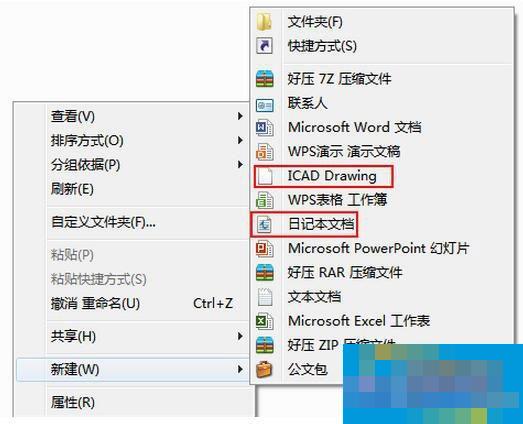
2、随便建立一个文件夹,在里新建自己要删除的菜单项,会出现相应后缀的文件,比如说“新建日记本文档.Jnt”。
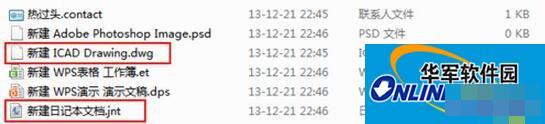
3、用“Windows” + “R” 快捷键打开运行,输入Regedit运行注册表编辑器,然后找到“HKEY_CLASSES_ROOT”,这里的所有文件名都是,后缀名,如“.001”。
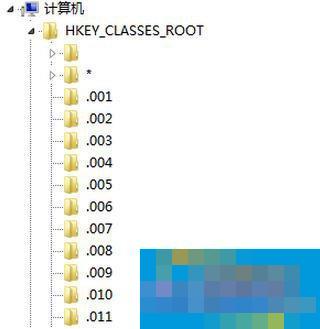
4、找到”.Jnt“文件夹,打开所有子目录,删除所有“ShellNex”文件。
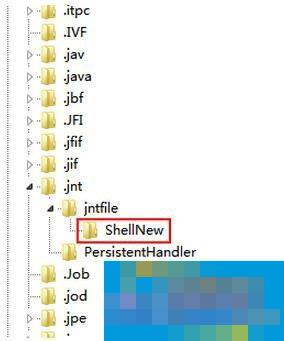
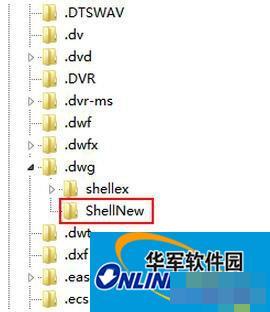
5、我们可以立即看到效果:在任一文件夹右击空白处,新建,再也不会出现“日记本文档”项了。
6、整理好的右键菜单项变成了这样,比原来清爽多了。
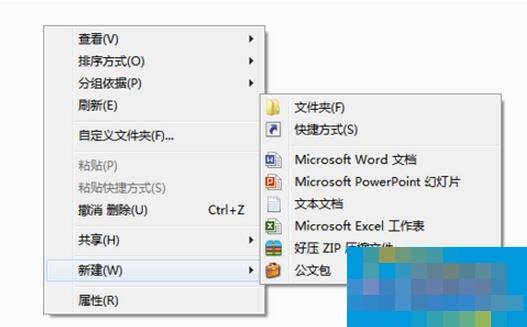
Win7清除右键多余菜单教程就讲到这里了,需要删除注册表一些内容,因此大家千万要注意看清楚,别删错了。
- 英雄联盟手游皎月女神怎么玩-英雄联盟手游皎月女神玩法攻略
- 英雄联盟手游皎月女神有什么技能-英雄联盟手游皎月女神技能介绍
- 英雄联盟手游皎月女神怎么连招-英雄联盟手游皎月女神连招技巧
- 英雄联盟手游皎月女神怎么对线-英雄联盟手游皎月女神对线攻略
- 英雄联盟手游龙女怎么出装-英雄联盟手游龙女出装推荐
- 英雄联盟手游龙女技能是什么-英雄联盟手游龙女技能介绍
- 英雄联盟手游吐痰流龙女怎么玩-英雄联盟手游吐痰流龙女玩法攻略
- 英雄联盟手游龙女怎么连招-英雄联盟手游龙女连招攻略
- 英雄联盟手游龙女怎么对线-英雄联盟手游龙女对线技巧
- 哈利波特魔法觉醒隐身药水怎么样-哈利波特魔法觉醒隐身药水介绍
- 哈利波特魔法觉醒隐身药水怎么获得-隐身药水获得方法
- 哈利波特魔法觉醒隐身药水怎么制作-隐身药水制作方法
- 金铲铲之战s6变异战士阵容怎么搭配-金铲铲之战s6变异战士阵容推荐
- 金铲铲之战1.21a圣盾大嘴阵容怎么玩-1.21a圣盾大嘴阵容搭配攻略
- 金铲铲之战赌牌大师阵容怎么玩-金铲铲之战赌牌大师阵容攻略
- Microsoft Excel如何设置批注格式-设置批注格式方法
- Microsoft Excel如何设置色阶-Microsoft Excel设置色阶方法
- Microsoft Excel如何调整行高列宽-调整行高列宽方法
- Microsoft Excel如何给文本设置页边距-给文本设置页边距
- Microsoft Excel如何把简体字转换成繁体字-简体字转换成繁体字方法
- Microsoft Excel怎么完整显示数字-完整显示数字方法
- Microsoft Excel如何给文字注音-Microsoft Excel给文字注音方法
- Microsoft Excel如何设置拼音字体大小-设置拼音字体大小方法
- Microsoft Excel如何设置文件自动保存时间-自动保存时间方法
- Microsoft Excel数字怎么从小到大排列-数字从小到大排列方法
- 佳易王培训班缴费管理系统 V16.0 免费试用版
- 迅雷FTP资源探测器 V1.1.5.57
- 夏玲简单浏览器 V1.0 绿色版
- 漫乐街浏览器 V1.0.0 绿色版
- 英伟达显卡驱动 V496.49 官方正式版
- NVIDIA显卡驱动 64位 V496.49 官方最新版
- 火萤视频桌面 V5.2.3.9 官方安装版
- 影集相册制作系统 V13.3.2 专业版
- 年少小子屏幕录制专家 V1.0 绿色版
- Deformer(图片变形工具) V4.0.1 绿色版
- 赛博朋克2077全息手臂MOD v3.66
- 荒野大镖客2新的怪物生物MOD v1.69
- 赛博朋克2077删除射击镜头抖动补丁 v2.78
- 模拟人生4男士的花衬衫MOD v1.36
- 赛博朋克2077内衣显示MOD v3.71
- 巫师3狂猎杰拉特清凉外观MOD v2.78
- 赛博朋克2077小型传送MOD v1.1
- 上古卷轴5重制版不装备箭袋MOD v3.64
- 模拟人生4女性露肩美丽印花连衣裙MOD v2.1
- 荒野大镖客2直接开门MOD v3.11
- tonnage
- tonne
- tonsil
- tonsillitis
- tonsure
- tony
- too
- took
- tool
- toolbar
- 夜之空城
- 十世轮回,九世浮生
- 感恩絮语
- 谁*******使
- 十年(歌词)
- 纷飞天下
- 神女应无恙
- 一分钟了解剧情
- 爱***由
- If you were here
- [BT下载][中华姓氏传奇][第82集][WEB-MKV/2.17G][国语配音/中文字幕][4K-2160P][流媒体][ZeroTV]
- [BT下载][二龙湖·“村”暖花开][第19集][WEB-MKV/0.28G][国语配音/中文字幕][1080P][流媒体][ParkTV]
- [BT下载][二龙湖·“村”暖花开][第19集][WEB-MKV/1.13G][国语配音/中文字幕][4K-2160P][H265][流媒体][ParkTV]
- [BT下载][二龙湖·“村”暖花开][第19集][WEB-MP4/0.31G][国语配音/中文字幕][1080P][流媒体][ZeroTV]
- [BT下载][二龙湖·“村”暖花开][第19集][WEB-MKV/6.66G][国语配音/中文字幕][4K-2160P][高码版][60帧率][H
- [BT下载][二龙湖·“村”暖花开][第18-19集][WEB-MKV/2.89G][国语配音/中文字幕][4K-2160P][60帧率][H265][
- [BT下载][二龙湖·“村”暖花开][第19集][WEB-MP4/1.03G][国语配音/中文字幕][4K-2160P][H265][流媒体][ZeroTV]
- [BT下载][今天也很可爱的狗][第03-04集][WEB-MKV/3.42G][中文字幕][1080P][流媒体][ParkTV]
- [BT����][�ټ�����Ȼ�Ķ�][��23��][WEB-MKV/6.63G][��������/������Ļ][4K-2160P][�����][60֡��][H265][�
- [BT下载][初颜][短剧][第14集][WEB-MKV/0.13G][国语配音/中文字幕][1080P][流媒体][ParkTV]